
Vos messages apparaissent sur les iPhones d'autres personnes et vice versa, vous vous demandez pourquoi un message envoyé à une seule personne va sur plusieurs iPhones ou sur le mauvais iPhone. Il existe en fait plusieurs façons de résoudre ce problème, vous pouvez donc choisir celle qui vous convient le mieux et nous les examinerons étape par étape.
Ce problème peut être dû Causé par l'utilisation du même identifiant Apple sur plusieurs appareils. Il vous suffit de configurer un identifiant Apple distinct dans l'application Messages et FaceTime pour résoudre ce problème. Vous pouvez conserver le même identifiant Apple pour iTunes et l'AppStore, et l'avantage est que vous n'avez pas besoin d'acheter la même application plusieurs fois pour l'avoir sur les deux téléphones. Voici comment procéder :
Étape 1 : Créez un identifiant Apple distinct sur : https://appleid.apple.com/
Étape 2 : Accédez à Paramètres > Messages > Envoyer et recevoir, cliquez sur l'iPhone et le Identifiant Apple utilisé par l'iPhone pour se déconnecter.
Étape 3 : Appuyez à nouveau sur Se connecter et saisissez le nouvel identifiant Apple que vous avez créé.
Étape 4 : Accédez à Paramètres > Facetime, appuyez sur iPhone et sur l'identifiant Apple actuel utilisé par l'iPhone pour vous déconnecter. Cliquez sur "Utiliser votre identifiant Apple avec FaceTime". Entrez le nouvel identifiant Apple que vous avez créé
Si vous avez également ajouté des contacts aux deux téléphones, suivez ces étapes :
1 Accédez à Paramètres > iCloud
2. Faites défiler vers le bas pour vous déconnecter
3. entrez un nouvel identifiant Apple
Si vous souhaitez continuer à utiliser le même identifiant Apple pour plusieurs iPhones, l'une des solutions consiste à désactiver iMessage sur les deux appareils. Heureusement, c'est une solution simple, vous pouvez donc suivre les étapes ci-dessous sur les deux appareils, ce qui vous empêchera de recevoir les mêmes messages sur plusieurs iPhones.
Étape 1 : Appuyez sur l'icône Paramètres. Faites ensuite défiler vers le bas et sélectionnez l'option Messages
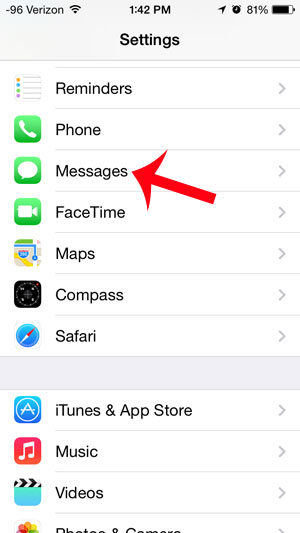
Étape 2 : Appuyez sur le bouton sur le côté droit d'iMessage pour le fermer.
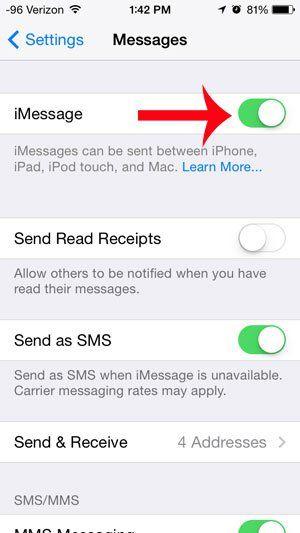
Vous saurez que le bouton est fermé lorsqu'il n'y a pas de teinte verte autour de lui.
Si vous souhaitez vous assurer que votre iPhone partagé ne reçoit que des messages spécifiquement destinés à lui, vous pouvez toujours ajouter un alias de messagerie à votre identifiant Apple existant que vous pouvez utiliser exclusivement pour votre iPhone partagé uniquement. C'est une bonne option si vous souhaitez pouvoir envoyer des messages au sein de votre famille et que cela ne vous dérange pas d'utiliser l'identifiant existant de quelqu'un pour le faire sans trop d'effort.
Avez-vous des problèmes similaires avec votre iPhone ? Ces trois méthodes peuvent être entièrement appliquées pour corriger « Deux iPhones recevant le même iMessage en même temps ». Si vous remarquez d'autres problèmes liés à iMessage, vous pouvez également lire la vulnérabilité de sécurité iMessage des correctifs iOS 9.3 pour obtenir une solution.
Ce qui précède est le contenu détaillé de. pour plus d'informations, suivez d'autres articles connexes sur le site Web de PHP en chinois!
 Comment ouvrir le fichier hosts
Comment ouvrir le fichier hosts
 Pourquoi Win11 ne peut-il pas être installé ?
Pourquoi Win11 ne peut-il pas être installé ?
 pycharm ouvre une nouvelle méthode de fichier
pycharm ouvre une nouvelle méthode de fichier
 Utilisation de la fonction sprintf en php
Utilisation de la fonction sprintf en php
 Quelles sont les commandes de suppression Linux ?
Quelles sont les commandes de suppression Linux ?
 Le moteur de stockage de MySQL pour modifier les tables de données
Le moteur de stockage de MySQL pour modifier les tables de données
 Comment utiliser l'arrondi Oracle
Comment utiliser l'arrondi Oracle
 Combien de temps faut-il pour que la recharge Douyin arrive ?
Combien de temps faut-il pour que la recharge Douyin arrive ?